– "안녕하세요, Windows 7에서 USB로 '컴퓨터 복구'를 시도한 후에 계속 'Bootmgr이 없습니다'라는 메시지가 나타납니다. Windows 7 명령 프롬프트에서 Bootmgr이 없다는 문제를 어떻게 해결할 수 있습니까?"
많은 사람들이 Bootmgr is missing 메시지가 컴퓨터를 다시 시작했음에도 불구하고 계속 팝업된다고 보고합니다. 다행스럽게도 이 기사를 읽고 원인, 정의 및 솔루션을 자세히 알아볼 수 있습니다. 결과적으로 다음에 정보를 얻을 때 Bootmgr 누락 오류 Windows 10 및 기타 컴퓨터에서는 많은 노력을 기울이지 않고도 이 문제를 해결할 수 있습니다. 그냥 읽고 따르십시오.

파트 1. Bootmgr이란 무엇입니까
Bootmgr은 Windows 부팅 관리자의 약자입니다. 부팅 볼륨에 있는 아주 작은 소프트웨어입니다. 컴퓨터를 시작할 때마다 Bootmgr은 winload.exe를 실행하고 하드 드라이브에서 운영 체제를 자동으로 로드할 수 있습니다. 따라서 Bootmgr is missing 오류가 발생하면 Windows 7/8/10을 부팅할 수 없습니다.
Windows 운영 체제에 들어가기 전에 Bootmgr is missing 메시지가 검은색 화면에 표시됩니다. 일반적인 Bootmgr 오류는 "Bootmgr이 없습니다. 다시 시작하려면 Ctrl, Alt, Del을 누르십시오", "Bootmgr가 없습니다. 다시 시작하려면 아무 키나 누르십시오", "Bootmgr을 찾을 수 없습니다" 등이 있습니다. 복구하기 전에 먼저 Bootmgr is missing 오류의 실제 원인을 알아야 합니다. 따라서 다음 섹션으로 이동하여 알아내야 합니다.
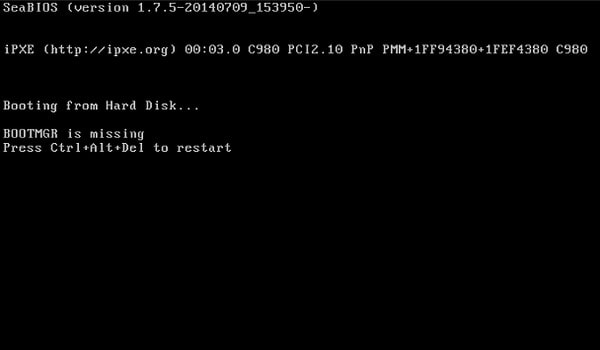
파트 2. Bootmgr의 원인 누락 오류
Windows 컴퓨터를 성공적으로 부팅하려면 BIOS, MBR, DPT, PBR, Bootmgr, BCD, Winload.exe 및 Windows NT 로드를 포함하여 다루어야 할 많은 섹션이 있습니다. 따라서 Bootmgr 이전에 문제가 있는 경우 Bootmgr is missing 알림을 받을 수 있습니다.
• 실수로 필수 Bootmgr 파일 삭제
어떤 사람들은 PC에서 더 많은 공간을 확보하기 위해 Bootmgr 파일을 삭제합니다. 따라서 PC는 실수로 삭제하여 Bootmgr에 문제가 없다고 보고합니다.
• 바이러스 공격 또는 불량 섹터
바이러스 감염, 불량 섹터 및 기타 여러 가지 이유로 인해 시스템 파티션이 손상되었을 수 있습니다. 그러나 Windows 컴퓨터는 부팅할 수 없으며 Bootmgr is missing 메시지를 보냅니다.
• 잘못된 BIOS 순서
일부 사람들은 이동식 디스크나 두 번째 하드 디스크 드라이브를 삽입한 후 Bootmgr에 오류가 없다고 불평합니다. 글쎄요, Bootmgr에 Windows XP 및 기타 컴퓨터가 없는 이유를 설명할 수 있습니다.
• BIOS가 오래되었거나 MBR이 손상되었습니다.
오래된 BIOS 또는 손상된 MBR로 인해 시스템을 부팅할 수 없고 Bootmgr is missing 메시지가 표시될 수 있습니다.
• 하드 드라이브가 물리적으로 손상되었거나 느슨함
Bootmgr은 하드 드라이브의 시스템 파티션에 있습니다. 하드 드라이브가 정상적으로 작동하지 않으면 Bootmgr is missing 오류가 발생할 수도 있습니다.
• 잘못된 활성 파티션 설정
많은 Windows 사용자의 경우 기본 시스템 파티션은 C 드라이브입니다. 시스템이 설치되지 않은 상태에서 다른 파티션을 설정하면 Bootmgr도 누락됩니다.
파트 3. Windows 7/8/10에서 Bootmgr을 수정하는 방법
Bootmgr is missing 오류는 여러 가지 이유로 발생할 수 있습니다. 따라서 Bootmgr 누락 오류의 실제 원인을 찾은 후 아래의 특정 솔루션을 선택할 수 있습니다.
솔루션 1: 컴퓨터를 다시 시작하여 Bootmgr 누락 수정
Windows에 Bootmgr이 없다는 메시지가 표시되면 해당 가이드에 따라 PC를 다시 시작할 수 있습니다. 더 구체적으로 말하면 Ctrl, Alt 및 Del 키를 함께 눌러 컴퓨터를 재부팅또는 Bootmgr에 제안된 오류가 없는 것처럼 아무 키나 누를 수도 있습니다. 따라서 CD 없이 Windows 7을 다시 시작하려면 Ctrl+Alt+Del을 눌러 bootmgr이 누락된 문제를 해결할 수 있습니다.

솔루션 2: Bootmgr을 복구하기 위해 연결된 모든 미디어를 제거하십시오.
다시 시작하는 동안 데스크톱 또는 랩톱에 부팅할 수 없는 외부 미디어가 연결되어 있으면 Windows 컴퓨터가 대신 이러한 장치에서 부팅될 수 있습니다. 모든 외부 저장 매체를 제거하면 재부팅을 수행하여 Bootmgr 오류를 수정할 수 있습니다. 그런 다음 CD 없이 성공적으로 Bootmgr을 작동할 수 있습니다.

솔루션 3: BIOS 설정에서 부팅 순서를 변경하여 Bootmgr 수정
PC를 여러 번 다시 시작하지 못하면 부팅 순서를 확인해야 합니다. 잘못된 BIOS 순서로 인해 Bootmgr is missing 문제가 발생할 수 있습니다. 따라서 부팅 가능한 볼륨에서 수동으로 부팅하려면 BIOS 설정에서 부팅 순서를 변경해야 합니다.
단계 1. F1, F2 또는 Del 키를 눌러 부팅 시 BIOS로 들어갑니다.
단계 2. "고급 BIOS 기능"을 선택합니다.
단계 3. 화살표 키를 사용하여 첫 번째 부팅 장치를 Windows 시스템이 설치된 하드 드라이브로 설정합니다.
단계 4. 부팅 순서를 변경하려면 "설정 확인" 창에서 "예"를 누릅니다.
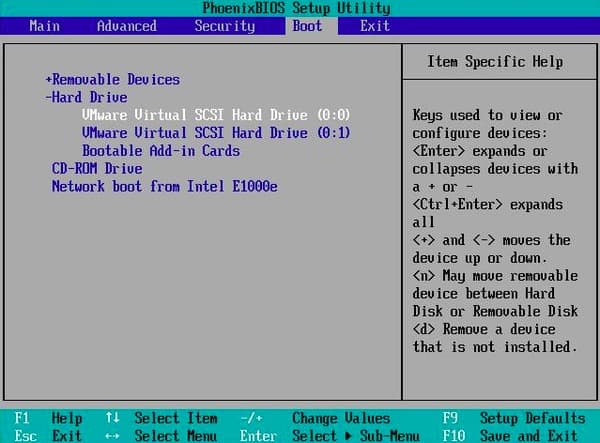
솔루션 4: CD/DVD 드라이브로 시동 복구를 실행하여 Bootmgr 누락 오류 복구
Windows 설치 디스크가 있는 경우 다음을 실행할 수 있습니다. 시동 복구 Windows 복구 환경에서 손상되거나 누락된 Bootmgr을 수정합니다.
단계 1. CD/DVD 드라이브에서 부팅
Windows 설치 디스크를 디스크 드라이브에 넣은 다음 컴퓨터를 다시 시작하십시오. 열린 화면에서 원하는 언어, 시간 통화 및 키보드를 선택할 수 있습니다. 나중에 왼쪽 하단 모서리에 있는 "컴퓨터 수리" 버튼을 누르십시오.
단계 2. Windows 설치 디스크로 시동 복구 실행
시스템 복구 옵션에서 Windows 설치 드라이브를 선택한 다음 "다음"을 눌러 계속 진행합니다. "컴퓨터 복구"를 클릭하여 복구할 운영 체제를 선택한 후 "다음"을 선택합니다. Bootmgr is missing 오류 수정을 시작하려면 "시동 복구"를 누르십시오.
단계 3. 수정 Bootmgr이 Windows 7/8/10에서 누락됨
"시동 복구에서 시스템에 문제가 있는지 확인 중입니다..."라는 메시지가 표시되는 것을 볼 수 있습니다. 프로세스가 완료되면 컴퓨터를 재부팅하고 Windows 설치 DVD를 꺼냅니다. 나중에 Windows 컴퓨터가 정상적으로 작동할 수 있습니다. 음, Bootmgr에 Linux가 없습니다.
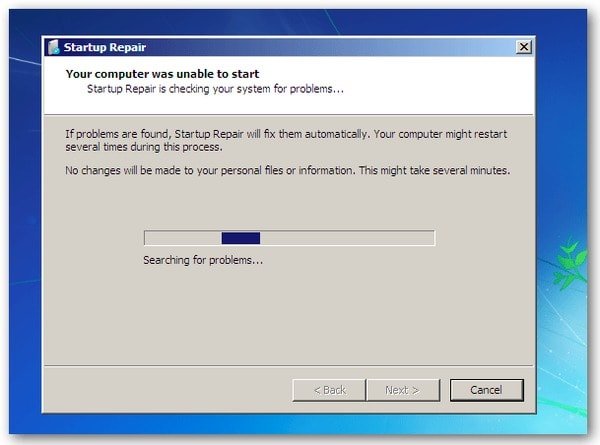
솔루션 5: Bootmgr이 없을 때 Windows 복구 환경에서 시스템 복원 운영
당신은 확인해야합니다 시스템 복원 컴퓨터에서 미리 활성화되어 있습니다. 또한 시스템을 복원하려면 Windows 설치 CD 또는 bootmgr에 USB 드라이브가 없습니다.
단계 1. Windows 설치 CD를 사용하여 컴퓨터 시작
Windows 설치 디스크를 넣은 다음 컴퓨터를 엽니다. 화면 안내에 따라 언어, 시간 및 통화, 키보드 또는 입력 방법을 선택합니다. 계속하려면 "다음"을 클릭하십시오.
단계 2. 시스템 복원을 사용하여 Bootmgr이 없음 수정
"컴퓨터 수리"를 선택하십시오. Windows 설치 드라이브를 시스템 복구 옵션 창. "다음"을 누른 다음 "시스템 복원"을 선택합니다. 시스템 복원 마법사 가이드에 따라 적절한 복원 지점을 선택해야 합니다. 마지막으로 "마침"을 눌러 모든 변경 사항을 저장하고 운영 체제를 복원하십시오.
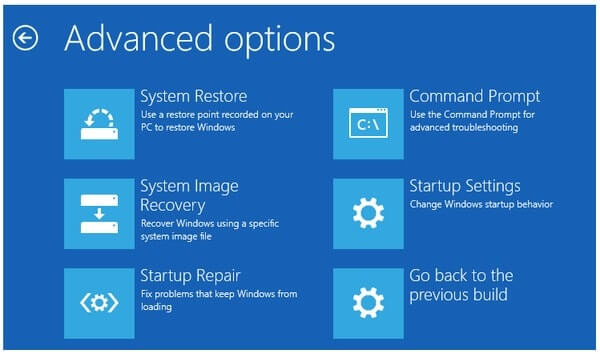
또한 유사한 작업으로 Windows RE에서 부팅 구성 데이터를 다시 빌드할 수도 있습니다. Windows 설치 CD 또는 플래시 드라이브를 삽입하기만 하면 컴퓨터가 시작됩니다. 나중에 "명령 프롬프트"를 선택하여 Bootmgr is missing 오류를 수정할 수 있습니다. Bootmgr 누락을 처리하기 위해 취할 수 있는 일반적인 방법은 여기까지입니다. Bootmgr에 대한 문제가 있으면 언제든지 문의하십시오.




